Топ 14 иОС 10 проблема и како их поправити
иОС 11 излази недавно, доноси још неколиконевероватне функције за стварање предивног корисничког искуства за кориснике иПхоне / иПад / иПод. Међутим, доста проблема са иОС-ом се догађа када многи од нас ажурирају свој оперативни систем на иОС 11/10 упркос Апплеовим напорима. Ево чланка о проблемима и решењима за надоградњу иОС 10/11 на иПхоне, иПад и иПод и ја надам се да вам може много помоћи.
- 1. иТунес грешка 14
- 2. иПхоне иПад Стуцк на провери исправке
- 3. Дошло је до грешке ажурирања софтвера
- 4. Заглавите на екрану Прелаз на надоградњу
- 5. Проблеми са батеријом при ажурирању за иОС 10
- 6. Проблеми ажурирања иОС 10 са ћелијским подацима
- 7. Губитак података након ажурирања за иОС 10
- 8. Апликације Увек падне у иОС 10
- 9. Закључавање Аппле ИД-а у иОС-у 10
- 10. Питање о пропадању Сафари / Сафари
- 11. "Недовољно простора за преузимање" у иОС 10 Софтваре Упдате
- 12. Заглавите у режиму опоравка
- 13. Проблем са иТунес / иЦлоуд Пхото Синц на иОС-у 10
- 14. Није могуће преузимање апликација из Апп Сторе-а
1. иТунес грешка 14
Да ли добијате грешку када кажете да је грешка 14 током инсталације иОС 10?

Испробајте решења испод:
- 1. Направите сигурносну копију >> урадите чисто обнављање иОС 9.3.2, а затим ажурирајте иОС 10 користећи ИПСВ датотеку.
- 2. Проверите да ли ваш УСБ уређај ради.
2. иПхоне иПад Стуцк на провери исправке
Нажалост, неко се сусрео са заглављеним проблемом - иПхоне / иПад се замрзава на екрану Верифицатион Упдате када ажурирају оперативни систем на иОС 10.
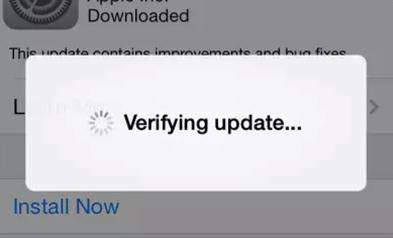
Испробајте исправке у наставку да бисте решили свој проблем:
- 1. Пребаците се за ажурирање на иОС 10 са најновијим иТунесима.
- 2. Извршите тешко ресетовање за свој иПхоне / иПад / иПод.
- Притисните истовремено дугме за спавање / буђење и тастер за почетно.
- Када се појави клизач за искључивање, наставите да их држите оба док не видите да екран постане црн и да се појави сребрни Апплеов лого.
- Можете да пустите тастере и иПхоне се ресетује.
3. Дошло је до грешке ажурирања софтвера
Када порука каже „Софтверска исправка није успела. Дошло је до грешке приликом преузимања иОС 10“, отворите ВПН и испробајте исправке.

Ево решења:
- 1. Поново покреће иОС уређај и ВиФи рутер.
- 2. Ресетујте мрежне поставке на иОС уређају: Подешавања> Опште> Ресет> Ресетовање мрежних поставки.
4. Заглавите на екрану Прелаз на надоградњу
Ако је ваш уређај иОС 10 замрзнут на екрану „Пребацивање на надоградњу“, то је такође врло чест проблем.

Да бисте решили проблем, покушајте са исправкама на следећи начин:
- 1. Отворите иТунес и повежите свој иПхоне / иПад / иПод са рачунаром.
- 2. Држите дугме Слееп / Ваке и Хоме док уређај не препозна.
5. Проблеми са батеријом при ажурирању за иОС 10
Имате ли неуобичајене лоше проблеме с трајањем батерије за ваш иПхоне / иПад / иПод на иОС 10?

Овде можете решити проблем:
- 1. Идите на Подешавања> Употреба> Употреба батерије да бисте проверили да ли постоји нека апликација која употребљава батерију ненормално.
- 2. Идите на Подешавања> Батерија> Начин слабе потрошње да бисте продужили трајање батерије.
6. Проблеми ажурирања иОС 10 са ћелијским подацима
Не можете да укључите мобилне податке за неке апликације? Да ли се мобилни не може повезати?

Ако имате неких проблема са мобилним подацима, покушајте саветима овде:
- 1. Померите се у режим авиона и укључите га у нормалних 30-их година касније.
- 2. Идите на Подешавања> Искључите и укључите Целлулар Дата
7. Губитак података након ажурирања за иОС 10
Након надоградње недостају неки важни подациу иОС 10? Како опоравити поруке / контакте / белешке / маркере / фотографије? Шта ако немате резервну копију? Без бриге, ево Тенорсхаре иПхоне Рецовери Дата Рецовери-а који се препоручује за преузимање података са иОС-а директно без резервне копије.
Савети како да опоравите податке директно са иПхоне-а:
- 1. корак: преузмите и инсталирајте овај опоравак података. Отворите га и кликните на „Рецовер Дата фром иОС Девице“.
- 2. корак: Наведите податке које желите да опоравите и кликните на "Старт Сцан" да бисте наставили.
- Корак 3: Проверите датотеке са резултатима скенирања, а затим кликните на „Обнови“.


8. Апликације Увек падне у иОС 10
Након надоградње иОС 10, многи корисници иОС-а проналазе апликације у свом иПхоне / иПад-у и даље се руше.
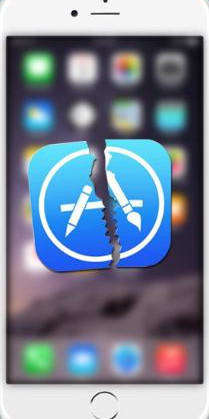
Да бисте решили овај проблем, следите савете:
- 1. Деинсталирајте и инсталирајте апликацију за рушење
- 2. Искључите позадинско освежавање апликације: Подешавања> Опште> Позадинска апликација
- 3. Ресетујте сва подешавања: Подешавања> Опште> Ресет> Ресетовање свих подешавања.
9. Закључавање Аппле ИД-а у иОС-у 10
Кад желите да уживате у дивном иОС-у 10, нажалост сте закључани у Аппле ИД-у. Ово је стварно неугодно.

Испробајте доле наведене методе да бисте уклонили проблеме:
- 1. Покушајте да употријебите везу у поруци е-поште с два фактора за потврду да бисте зауставили сигурносну заштиту и опоравили рачун.
- 2. Ако први корак не успије, можете прибјећи Тенорсхаре РеиБоот који вам може помоћи да приступите иПхоне 7 (Плус) / СЕ / 6с (Плус) / 6 (Плус) без Аппле ИД-а.
- Преузмите и инсталирајте Тенорсхаре РеиБоот. Отворите га и кликните на "Фик иОС Стуцк".
- Кликните на "Адванцед Моде" и "Нект".
- Преузмите фирмвер и кликните на „Старт Репаир“.
Овај напредни режим помоћи ће вам да решите проблем Аппле ИД-а, али имајте на уму да ће обрисати све податке на вашем уређају.
10. Питање о паду сафарија / сафарија
Неки се корисници жале да Сафари тече спорије након надоградње иОС 10, док други пријављују да се њихов Сафари увијек руши у иОС-у 10.

Да бисте решили проблеме са Сафаријем, искушајте следеће поправке:
- 1. Идите на Подешавања> Сафари> Уклони историју и податке веб локације.
- 2. Избришите листу за читање: Подешавања> Опћенито> Складиштење и употреба иЦлоуд-а> Управљање складиштењем> Сафари> Уреди> кликните црвени тастер лево од листе за читање ван мреже> Избриши.
11. "Недовољно простора за преузимање" у иОС 10 Софтваре Упдате
За надоградњу на иОС 10 потребно је најмање 1,5 ГБ простора. Да бисте ослободили више простора у иОС-у 10, можете користити Тенорсхаре иЦареФоне за чишћење нежељених датотека на вашем иПхоне / иПад / иПод.
- Корак 1. Преузмите и инсталирајте Тенорсхаре иЦареФоне. Затим покрените Тенорсхаре иЦареФоне и кликните на "Цлеан & Спеед уп".
- 2. корак: Изаберите Брзо скенирање како бисте очистили нежељене датотеке како би бржи рад иПхоне-а / иПада / иПода.
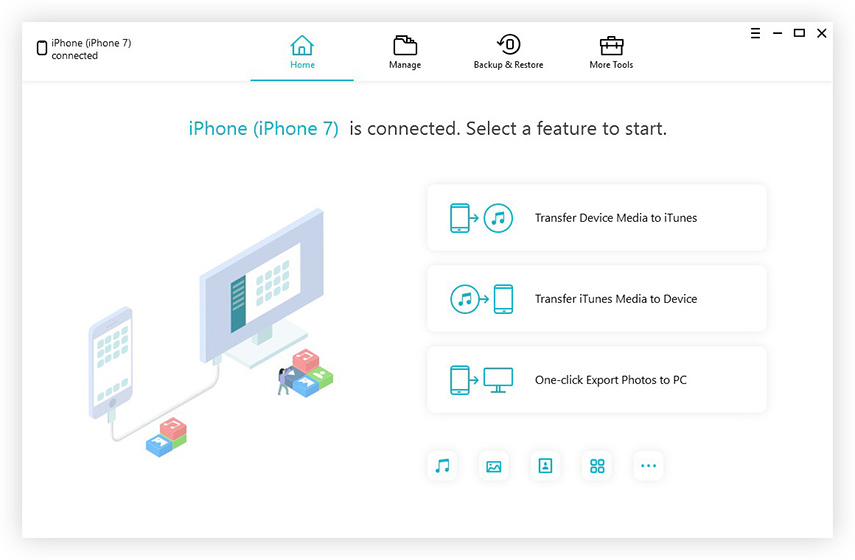

Премало простора може довести до тога да ваш иПхоне / иПад ради споро, осећате ли се да ваш иПхоне ради споро након ажурирања на иОС 10?
Да бисте убрзали свој иПхоне / иПад / иПод, покушајте са другим исправкама, како је наведено у наставку:
- 1. Тешко поновно покретање или присилно поновно покретање уређаја.
- 2. Идите на Подешавања> Опште> Ресет> Ресетуј сва подешавања> Унесите свој шифру за ресетовање подешавања.
Ево чланка о најбољем начину оптимизације вашег иПхоне / иПад / иПод-а.
12. Заглавите у режиму опоравка
Када се иОС уређај заглави у режиму опоравкатоком јаилбреак-а или надоградње иОС 10, покушајте да иПхоне / иПад постане нормалан бесплатно са Тенорсхаре РеиБоот. Сазнајте више на овој вези: Најефикаснија метода за поправљање задржавања режима опоравка.

13. Проблем са иТунес / иЦлоуд Пхото Синц на иОС-у 10
Имате проблема када желите да синхронизујете податке са иЦлоуд? Желите да управљате фотографијама иТунес-ом, али то не успева? Без бриге и испробајте исправке:
- 1. Искључите иЦлоуд Мусиц Либрари и иТунес Матцх на иПхоне-у: Додирните Поставке> Музика да бисте је искључили.
- 2. Искључите „Прикажи Аппле музику“ на иПхоне-у: Додирните Поставке> Музика да бисте искључили Аппле Мусиц.
- 3. Можете користити Тенорсхаре иЦареФоне који је био најбоља иТунес алтернатива за управљање иПхоне / иПад подацима. Сазнајте више о томе како пренети фотографије помоћу Тенорсхаре иЦареФоне.

14. Није могуће преузимање апликација из Апп Сторе-а
Неки корисници иПхонеа жалили су се да не могу да инсталирају нове апликације из Апп Сторе-а након инсталирања иОС-а.

Решење је:
Отворите Апп Сторе и померите се до днада видите да ли сте се пријавили, поправите иОС оперативни систем са Тенорсхаре иЦареФоне: Покрените Тенорсхаре иЦареФоне> Поправите оперативни систем> Преузмите подударни фирмвер> Одаберите стандардни режим поправке.
Ово су топ 14 најчешћих проблема и решења за иОС 11/10. Ако мислите да је овај чланак користан, поделите га са пријатељима.









